Um die Arbeitserfahrung der Benutzer zu verbessern und zu verbessern, ermöglicht Windows 11/10 das Anzeigen und Zugreifen auf Ordner von verschiedenen Orten in der Windows-Bibliothek von einem einzigen Ort aus. Wenn Sie beispielsweise einige Audio-/Videoinhalte auf einer externen Festplatte oder einem freigegebenen Ordner in Ihrem Netzwerk aufbewahren, können Sie sie in einen der Standardordner des einschließen Windows-Bibliothek. Lassen Sie uns in diesem Beitrag lernen, wie man einen Ordner zur Bibliothek in Windows 11/10 hinzufügt.
Ordner in der Windows-Bibliothek hinzufügen oder entfernen
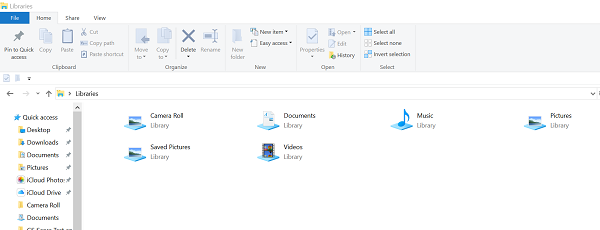
Die Bibliothek in Windows 11/10 kann als virtuelle Sammlung von Ordnern auf einem System definiert werden. Virtuell, weil es als echter Ordner nicht existiert. Standardmäßig enthält Windows 11/10 die folgenden Bibliotheken:
- Filmrolle
- Unterlagen
- Musik
- Bilder
- Gespeicherte Bilder
- Videos.
Bibliotheken werden auch an den Navigationsbereich angeheftet. Wenn Sie den Bibliotheken weitere Ordner hinzufügen möchten, befolgen Sie die nachstehenden Schritte. Windows 11/10 erlaubt das Hinzufügen von bis zu 50 Standorte zu einer Bibliothek. Sie haben drei Möglichkeiten, dies zu tun.
Lesen: Welche Ordner können der Windows-Bibliothek hinzugefügt werden.
1]Ordnereigenschaften verwenden
Öffnen Sie den Ordner Bibliotheken mit dem Datei-Explorer. Klicken Sie anschließend mit der rechten Maustaste auf eine Bibliothek und wählen Sie im Kontextmenü Eigenschaften. Wenn Bibliotheken im Datei-Explorer nicht sichtbar sind, drücken Sie die Tasten Win + R und geben Sie ein Shell: Bibliotheken in das Feld Ausführen und drücken Sie die Eingabetaste.

Klicken Sie unter Eigenschaften auf die Schaltfläche hinzufügen auf der rechten Seite zu sehen, um nach einem Ort zu suchen und ihn der Bibliothek hinzuzufügen.
Suchen Sie im nächsten Dialogfeld nach einem Ordner und wählen Sie die aus Ordner einschließen Schaltfläche zum Hinzufügen zur Bibliothek.

2]Über die Explorer-Multifunktionsleiste
Auf ähnliche Weise können Sie einen Ordner zu einer Bibliothek hinzufügen über Bibliothek verwalten Dialogfeld, auf das Sie leicht über das Menüband zugreifen können.
Wählen Sie die gewünschte Bibliothek im Ordner Bibliotheken aus.
Navigieren Sie im Menü „Ribbon“ zu „ Verwalten Registerkarte, die unter Bibliothekstools sichtbar ist.
Klicken Sie danach auf die Bibliothek verwalten Knopf auf der linken Seite.

Fügen Sie dann im nächsten Dialog den/die gewünschten Ordner mit den Schaltflächen neben der Ordnerliste hinzu.
Dann gibt es einen anderen einfachen Weg. Öffnen Sie den Datei-Explorer und navigieren Sie zu dem Speicherort, der den Ordner enthält, den Sie der Bibliothek hinzufügen möchten. Klicken Sie nun mit der rechten Maustaste darauf und wählen Sie In Bibliothek aufnehmen > Neue Bibliothek erstellen.

Öffnen Sie den Ordner Bibliotheken, und Sie werden es dort sehen.

Um einen Bibliotheksordner zu entfernen, klicken Sie mit der rechten Maustaste auf den Bibliotheksordner und wählen Sie Löschen.
Ich hoffe das hilft!
Diese könnten Sie interessieren:







